Reimpostare la password del laptop HP con una chiavetta USB: Scarica gli ultimi strumenti.
- Home
- Supporto
- Suggerimenti Sistema Salvataggio
- Reimpostare la password del laptop HP con una chiavetta USB: Scarica gli ultimi strumenti.
Sommario
Riprendi il controllo del tuo laptop HP con questi quattro metodi per reimpostare la tua password, utilizzando HP Recovery Manager, Renee PassNow, chntpw e Gparted/Ophcrack. Non dimenticare di creare una password forte e memorabile per una maggiore sicurezza.
Indice dei contenuti
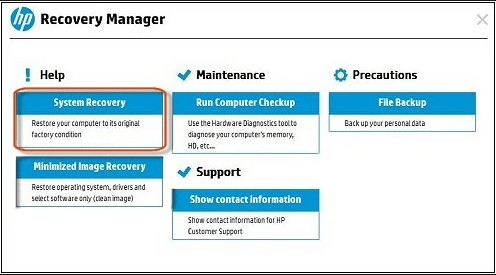
Programma predefinito sui laptop HP, quindi non è necessario scaricare o installare alcun software esterno.
Può ripristinare la password senza l'uso di strumenti o passaggi aggiuntivi.
Contro:Tutti i dati sull'hard disk verranno cancellati.
Nessuna opzione per creare un backup prima di ripristinare la password.
Inizia scaricando Renee PassNow dal sito ufficiale e installalo su un altro computer a cui puoi accedere. Puoi scegliere la versione appropriata in base al sistema operativo del tuo computer.

Ripristino della password di Windows Reimposta/rimuovi la password di accesso all'account in tre semplici passaggi.
Salvataggio file Salva rapidamente i file persi senza avviare il sistema Windows.
Trasferimento veloce I file esistenti nel computer possono essere trasferiti rapidamente senza il sistema Windows.
Correggi l'errore di avvio di Windows Può riparare vari errori o arresti anomali all'avvio di Windows.
Cancellazione sicura del disco Cancella completamente i file del disco, i dati non hanno paura di essere ripristinati.
Ripristino della password di Windows Reimposta/rimuovi la password di accesso all'account in tre semplici passaggi.
Salvataggio file Salva rapidamente i file persi senza avviare il sistema Windows.
Trasferimento veloce I file esistenti nel computer possono essere trasferiti rapidamente senza il sistema Windows.
Avvia Renee PassNow e inserisci un’unità flash USB o un CD/DVD vuoto nel computer. Seleziona l’opzione per creare un supporto avviabile. Seguire le istruzioni visualizzate sullo schermo per completare il processo.

Inserisci l’USB o il CD/DVD avviabile nel computer Windows bloccato. Riavvia il computer e accedi alle impostazioni del BIOS premendo il tasto appropriato (solitamente F2 o Canc). Configurare l’ordine di avvio per dare priorità al supporto di avvio.
| Tipo di server | Immettere il metodo del menu di avvio |
|---|---|
| DELL | Premere ripetutamente il tasto F12 prima che il logo Dell venga visualizzato sullo schermo. |
| HP | Premere più volte il tasto F9 quando viene visualizzato il logo HP. |
| Nome del BIOS | Immettere il metodo del menu di avvio |
|---|---|
| ASRock | DEL o F2 |
| ASUS | DEL o F2 per PC/ DEL o F2 per schede madri |
| Acer | DEL o F2 |
| Dell | F12 o F2 |
| EC | DEL |
| Gigabyte/Aorus | DEL o F2 |
| Lenovo (portatili di consumo) | F2 o Fn + F2 |
| Lenovo (desktop) | F1 |
| Lenovo (ThinkPad) | Immettere quindi F1 |
| MSI | DEL |
| Tablet Microsoft Surface | Tieni premuti i pulsanti di accensione e aumento del volume |
| PC di origine | F2 |
| SAMSUNG | F2 |
| Toshiba | F2 |
| Zotac | DEL |
| HP | Esc/ F9 per `Menu di avvio`/ Esc/ F10/ Scheda Archiviazione/ Ordine di avvio/ Sorgenti di avvio legacy |
| INTEL | F10 |

Dopo aver eseguito correttamente l’avvio dal supporto di avvio, verrà caricato Renee PassNow. Seleziona ” PassNow!” ” funzione dopo l’avvio dal nuovo disco di reimpostazione della password di Windows creato.

Scegli l’account utente per il quale desideri reimpostare la password. Quindi, fare clic sul pulsante “Cancella password”. Renee PassNow rimuoverà o reimposterà la password per l’account utente selezionato.

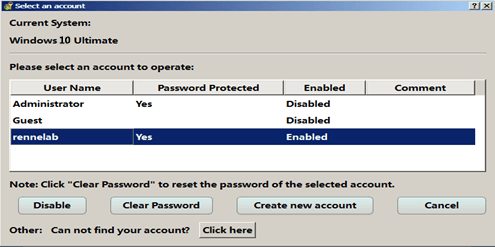
Dopo aver reimpostato la password, puoi riavviare il tuo laptop HP e accedere utilizzando la nuova password.
https://pogostick.net/~pnh/ntpasswd/
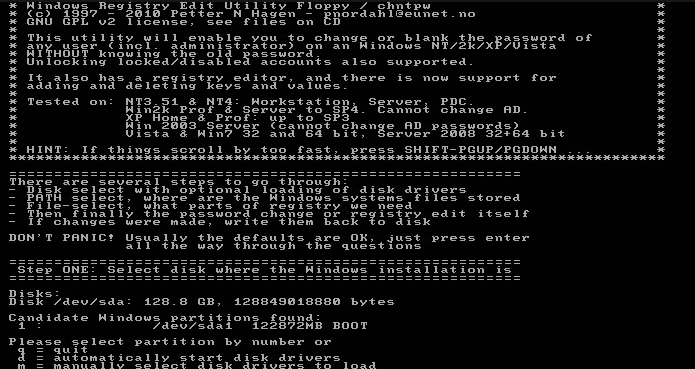
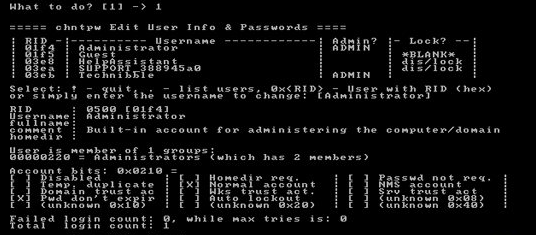
Passaggio 8: ora dovresti essere in grado di accedere a Windows 10 con la password appena reimpostata.
- Consente agli utenti di riottenere l'accesso ai propri account Windows 10 rimuovendo o reimpostando completamente la password dell'account.
- Può essere utilizzato come ultima risorsa quando tutti gli altri metodi non funzionano.
Contro:Richiede conoscenze tecniche e può essere complicato per i principianti
chntpw per gli utenti avanzati, e l’impiego di Gparted e Ophcrack per un approccio tecnico. Ricorda di impostare una password robusta e memorabile per garantire la sicurezza del tuo dispositivo e dei dati. Questa guida ti aiuterà nel reset della password e nel recupero dell’accesso al tuo laptop HP.Articoli correlativi :
USB Flash Drive per reimpostare la tua password: una guida completa
29-11-2023
Sabrina : Hai dimenticato la password di Windows? Non preoccuparti! Questo articolo ti guiderà nella creazione e utilizzo di una...
Reimposta la password di accesso a Windows con una USB di reimpostazione password gratuita
29-11-2023
Lorena : Non lasciarti bloccare da una password dimenticata sul tuo PC Windows. Usa un USB gratuito per reimpostare la...


